Die meisten Menschen ignorieren die Wi-Fi-Einstellungen ihres Netzwerks nach der Ersteinrichtung. Die Standardkanäle sind jedoch überfüllt, was häufig zu langsamen Wi-Fi-Verbindungen führt. Das Ändern des WLAN-Kanals kann die Leistung und Ihre Internetgeschwindigkeit verbessern.

Wenn Sie Probleme beim Wechseln des WLAN-Kanals haben, lesen Sie weiter.
WLAN-Kanal auf Ihrem Router ändern
Kommen wir zur Sache. Hier erfahren Sie zunächst, wie Sie den WLAN-Kanal auf Ihrem Router ändern:
- Die IP-Adresse Ihres Routers (Standard-Gateway) finden Sie auf der Rückseite oder im Router-Handbuch. Sie können auch „ipconfig“ in die Eingabeaufforderung eingeben. Geben Sie Ihre IP-Adresse in einen Internetbrowser auf Ihrem Computer ein. Es sieht ungefähr so aus:192.168.1.1.
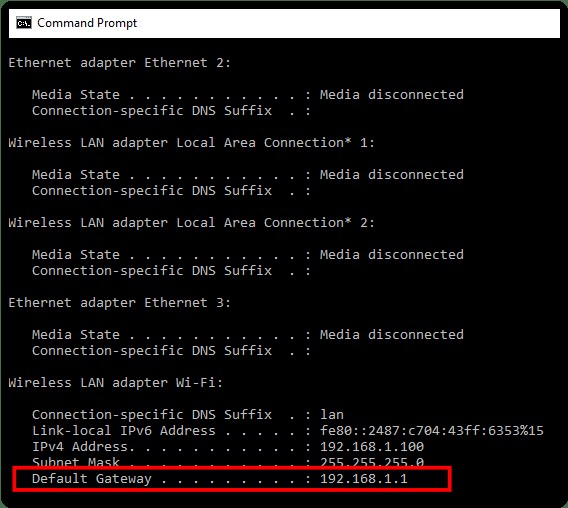
- Geben Sie den Benutzernamen und das Passwort Ihres Routers ein, um sich anzumelden. Die Details befinden sich auf der Rückseite Ihres Routers, falls Sie sie nicht geändert haben. Die Standardanmeldeinformationen sind normalerweise „admin“ und das Passwort ist normalerweise „password“ oder „wireless“.
- Greifen Sie je nach Router auf die WLAN-Einstellungen oder die erweiterten Einstellungen zu. Auf D-Link-Routern müssen Sie die manuelle Einrichtung des drahtlosen Netzwerks auswählen. Die Schritte können für verschiedene Router-Marken leicht variieren, aber das Prinzip ist dasselbe.
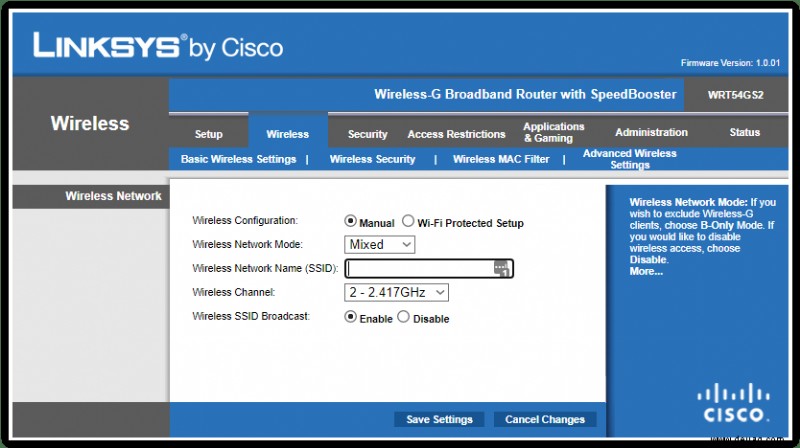
- Suchen Sie dann nach dem Drahtloskanal und ändern Sie ihn zu einem optimalen Kanal. Wenn Sie WLAN für 2,4-GHz- und 5-GHz-Verbindungen aufgeteilt haben, ändern Sie die Kanäle auf beiden Frequenzen.
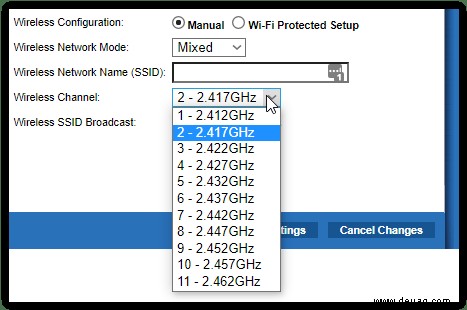
- Speichern Sie die Änderungen und melden Sie sich ggf. von der Seite ab.
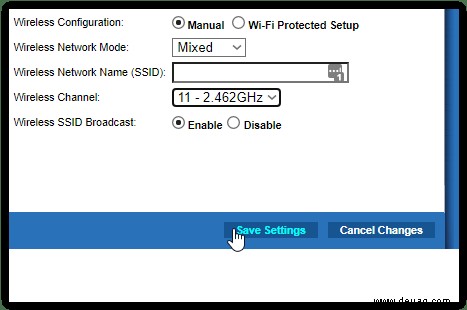
Den optimalen WLAN-Kanal finden
Das Wechseln des WLAN-Kanals ist nicht so schwierig, aber das Finden des optimalen Kanals ist etwas kniffliger. Zunächst müssen Sie verstehen, warum Sie den Kanal wechseln. Wenn Sie Ihren Router zum ersten Mal einrichten, verbindet er sich automatisch mit dem optimalen WLAN-Kanal.
In den meisten Fällen ist dieser Kanal jedoch nicht so optimal. Das liegt daran, dass viele Menschen in Ihrer Umgebung möglicherweise denselben Kanal verwenden. Sie sind nicht mit Ihrem Netzwerk verbunden, aber Sie nutzen denselben Wi-Fi-Kanal, was zu Interferenzen und langsamen Mbps- oder MBps-Übertragungsraten führt.
Wenn sich zu viele Leute mit demselben Kanal (in Ihrem WLAN) verbinden, wird es überfüllt. Ihre Internetleistung sinkt. Mit anderen Worten, Ihre Datengeschwindigkeiten werden langsam und der Router nutzt nicht sein volles Potenzial. Deshalb möchten Sie den WLAN-Kanal ändern.
Sie können die Kanäle einzeln manuell ausprobieren. Sie können auch eine Drittanbieter-App verwenden, von der viele für verschiedene Geräte verfügbar sind. Hier sind einige Vorschläge.
Verwenden Sie Apps von Drittanbietern, um optimale WLAN-Kanäle für Ihren Router zu ermitteln
Viele Apps können Ihre lokalen Wi-Fi-Kanäle und mehr erkennen, aber nicht alle sind zuverlässig oder praktisch. NetSpot ist eine ausgezeichnete Kanalfinder-App für Mac- und Windows-Benutzer.
Sie können die siebentägige Testversion verwenden, um den derzeit optimalen Kanal zu finden, aber Sie müssen die kostenlose Version abonnieren oder sich für die kostenlose Version entscheiden, wenn Sie die App weiterhin verwenden möchten. Das überlassen wir Ihnen, aber die Testversion reicht für die anstehende Aufgabe gerade aus.
Wenn Sie Android verwenden, finden Sie viele Wi-Fi Analyzer-Tools im Play Store. Wi-Fi Analyzer von farproc und WiFi Analyzer von olgor.com sind großartige Optionen, und sie sind beide kostenlos.
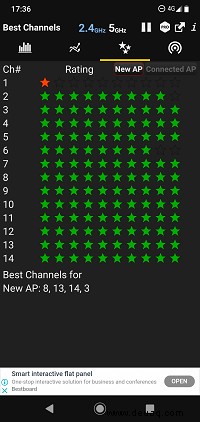
Apple-Nutzer können den Network Analyzer von Techet herunterladen. Die App ist kostenlos und benötigt nicht viel Speicherplatz.
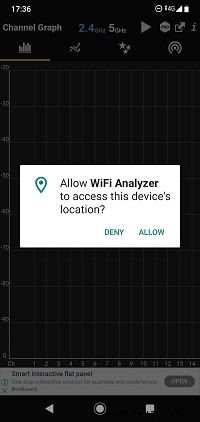
Die oben genannten Tools geben Ihnen Details zu Ihrem Wi-Fi-Netzwerk und bieten Ihnen die besten Kanäle für Ihren Router. Beachten Sie, dass Sie ihnen Zugriff auf Ihren Standort gewähren müssen.
Wenn Sie den besten Wi-Fi-Kanal für Ihr spezielles Setup abgerufen haben, gehen Sie zurück zum ersten Abschnitt mit den Anweisungen und wählen Sie dann diesen Kanal in den erweiterten Wi-Fi-Einstellungen Ihres Routers aus. Sie sollten sofort eine Verbesserung sehen.
Testen eines WLAN-Kanals
Nachdem Sie Änderungen vorgenommen haben, die einen neuen WLAN-Kanal für Ihren Router enthalten, gehen Sie online und testen Sie Ihre Download- und Upload-Geschwindigkeiten.
Speedtest von Ookla ist eine ausgezeichnete Option, um Ihre Bandbreitengeschwindigkeiten zu überprüfen. Drücken Sie das große „GO“ Schaltfläche in der Mitte, und das Tool berechnet Ihre aktuelle Internetgeschwindigkeit (in Mbit/s). Beachten Sie, dass Sie niemals die Verbindungsgeschwindigkeit haben werden, die Sie bei Ihrem Internetanbieter ausgehandelt haben. Sie können die maximale Geschwindigkeit Ihres Pakets erreichen, aber nur, wenn Sie sich in der Nähe der Serverbasis befinden oder einen hervorragenden Anbieter haben.
Genießen Sie besseres WLAN mit einem besseren Kanal
Hoffentlich hilft Ihnen dieser Leitfaden dabei, in kürzester Zeit ein besseres WLAN-Erlebnis zu erzielen. Die Anweisungen aus dem zweiten Abschnitt des Artikels sollten auf allen gängigen Routermarken funktionieren, einschließlich D-Link, TP-Link, Asus, Google, Netgear und anderen.
Haben Sie es geschafft, Ihre Internetgeschwindigkeit zu verbessern, indem Sie den Wi-Fi-Kanal geändert haben? Hast du den neuen Kanal manuell gefunden oder hast du eine Drittanbieter-App verwendet?